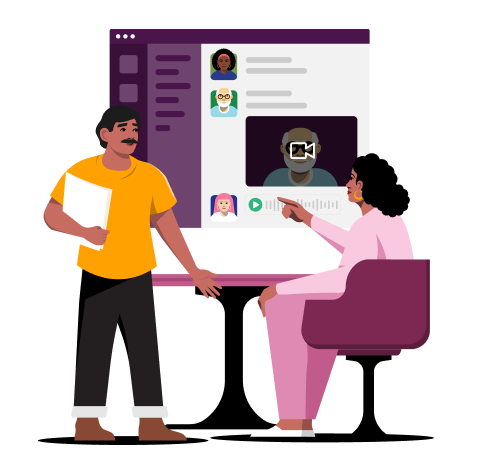
오디오 및 비디오 메시지
클립으로 최신 정보를 확인하고 시간을 절약하기
서로 만나지 않고도 편리하게 정보를 공유할 수 있도록 오디오 또는 비디오 클립을 녹화하고 보내세요.
클릭 한 번으로 녹화 시작
클립을 사용하면 팀에게 직접 업데이트나 공지를 전달하고, 또 필요한 부분을 설명할 수 있습니다. 오디오, 비디오 또는 화면 녹화를 게시하여 더 많은 분위기나 정보를 제공하세요. 이 모든 것은 Slack에서 가능합니다.
편한 시간에 언제든지 동기화
누구든지 본인이 편리한 시간에 클립을 시청하거나 제작할 수 있으므로, 서로의 일정에 구애받지 않고 팀이 최신 정보를 공유할 수 있습니다.
51%
클립을 사용하는 팀에서 예약한 회의 수 감소율*
*출처: Salesforce의 Slack이 진행한 FY24 고객 추적 조사에서 46명의 Slack 사용자가 응답한 내용을 기반으로 함, 2023년 10월.
원하는 방식으로 클립 재생
원하는 시간에 원하는 방법으로 클립을 시청하거나 청취하세요. 더 빨리, 또는 더 느리게 재생할 수도 있고, 자막을 사용하거나 스크립트를 빠르게 읽을 수도 있습니다. 이 모든 작업이 사무실 안에서든 이동 중이든 다 가능합니다.

“Slack은 팀, 시간대, 물리적 공간을 뛰어넘어 모두가 비동기식으로 함께 협업할 수 있도록 클립과 같은 도구를 제공하여 운영 방식을 가속화합니다.”
자주 묻는 질문
모든 Slack 플랜은 유료든 무료든 상관없이 오디오나 비디오 클립을 무제한으로 제공합니다.
모든 사용자를 동시에 모이게 하는 대신, 오디오나 비디오 클립을 게시하세요. 또는 자리를 비우거나 현장에서 작업할 때 클립을 사용하세요. 메시지 입력보다 녹음이 훨씬 더 간편하니까요.
채널이나 다이렉트 메시지에 있는 누구에게든 오디오 또는 비디오 클립을 보내거나 재생할 수 있습니다. 자신만의 클립을 만들어 스레드에 댓글로 게시할 수도 있습니다.
자세한 사항을 하나하나 놓치지 않기 위해 비디오 속도를 조절하고, 필요할 때 일시 중지하거나 재생하고, 자막을 켜거나 끄고, 또는 스크립트를 읽거나 원하는 만큼 여러 번 시청할 수도 있습니다.
클립을 녹화할 때는 카메라를 켜거나 끌 수 있고, 화면 배경을 흐리게 처리할 수도 있습니다. 비디오 클립으로 화면을 공유하세요. 프로젝트를 설명하는 완벽한 방법이 될 것입니다.
클립 길이는 최대 5분입니다.